Favoriten speichern
Stellen Sie sich vor, Sie befinden sich an einem wunderschönen Ort und möchten diesen später auch Ihren Freunden zeigen, aber können ihn nicht wiederfinden. Apple will mit der in iOS 13 aktualisierten Karten-App genau dieses Problem vermeiden und gibt Ihnen daher die Möglichkeit, Standorte als Favoriten oder auch in Sammlungen zu sichern, sodass Sie jederzeit zurückfinden.
Mehr Apple-Wissen für dich.
Mac Life+ ist die digitale Abo-Flatrate mit exklusiven, unabhängigen Tests, Tipps und Ratgebern für alle Apple-Anwenderinnen und Anwender - ganz egal ob neu mit dabei oder Profi!
Mac Life+ beinhaltet
- Zugriff auf alle Online-Inhalte von Mac Life+
- alle digitalen Ausgaben der Mac Life, unserer Sonderhefte und Fachbücher im Zugriff
- exklusive Tests, Artikel und Hintergründe vorab lesen
- maclife.de ohne Werbebanner lesen
- Satte Rabatte: Mac, iPhone und iPad sowie Zubehör bis zu 15 Prozent günstiger kaufen!
✔ SOFORT gratis und ohne Risiko testen: Der erste Monat ist kostenlos, danach nur 6,99 Euro/Monat.
✔ Im Jahresabo noch günstiger! Wenn du direkt für ein ganzes Jahr abonnierst, bezahlst du sogar nur 4,99 Euro pro Monat.
Sie können in iOS 13 auf Ihr Standort-Icon tippen und „Standort markieren“ auswählen, bevor Sie ihn darunter „Als Favoriten sichern“. Mehr Möglichkeiten bietet Ihnen allerdings ein kleiner Umweg. Ziehen Sie die Suchzeile nach oben und tippen Sie unter „Favoriten“ auf „Neu“. Wählen Sie einen Vorschlag aus oder geben Sie eine Adresse ein. Sie können den Ort mit einer Bezeichnung versehen oder ihn einer Kategorie (Arbeit, Privat, …) zuordnen. Tippen Sie zum Abschluss auf „Fertig“, um ihn als Favoriten zu sichern.
Orte zu Sammlungen hinzufügen
Alternativ können Sie Orte auch in Sammlungen sichern. Wenn Sie bereits eine Sammlung angelegt haben und diese weiter ergänzen möchten, müssen Sie sie nicht gesondert aufrufen. Apples Karten-App bietet dazu eine Schnellfunktion an: Wählen Sie einen Ort aus oder markieren einen Standort. Wischen Sie auf der Leiste am unteren Bildschirmrand nach oben und tippen auf den Button „Hinzufügen zu …“. Wählen Sie nun eine Sammlung aus und geben Sie dem Standort gegebenenfalls einen Namen.
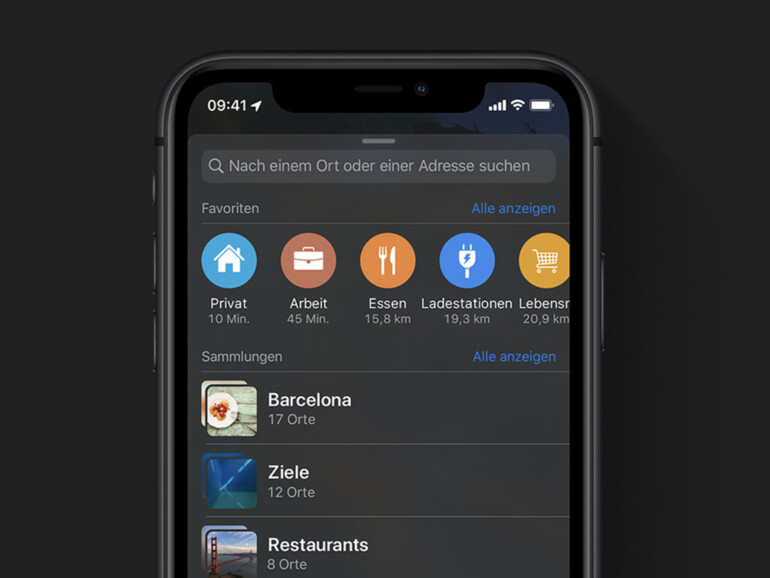
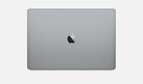

Diskutiere mit!
Hier kannst du den Artikel "Karten-App in iOS 13: So verwenden Sie die Favoriten-Funktion" kommentieren. Melde dich einfach mit deinem maclife.de-Account an oder fülle die unten stehenden Felder aus.
Wann ist es endlich möglich einen Kartenausschnitt offline zu speichern ?